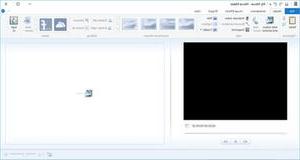
CREADOR DE PELÍCULAS DE WINDOWS es el programa gratuito que ofrece Microsoft para permitir a los usuarios de Windows crear y editar sus propios archivos de video. En esta página encontrará las instrucciones principales sobre cómo descargar e instalar el programa, qué sistemas operativos son compatibles con Windows Movie Maker e instrucciones sobre cómo utilizarlo de la mejor manera. Los archivos de video creados con este programa se pueden guardar y ver en su PC o transferir y reproducir en su dispositivo móvil favorito (tableta, teléfono inteligente, etc.).
Dónde y cómo descargar Windows Movie Maker
Ventanas 2012 Movie Maker
- Compruebe si Movie Maker ya está instalado en su PC : Vaya a Inicio> EscribirMovie Maker en el cuadro de búsqueda> Entrar
- Donde descargarlo : Windows Essential 2012
- Compatibilidad : Windows 7, 8 y Server 2008 R2
- Requiere memoria : 1 GB de RAM o más
- ¿Qué hay en Windows Essential 2012 Suite? : Messenger (ahora Skype), Movie Maker, Galería de fotos, Correo, Escritor, Protección infantil, OneDrive y Outlook Connector Pack
Leer más información sobre Movie Maker >>
¿Qué pasa con los usuarios de Windows 10? Vaya al artículo Windows Movie Maker para Windows 10
Si es un usuario de Mac OS X, lea el siguiente artículo: Alternativa a Windows Movie Maker para Mac
Cómo utilizar Windows Movie Maker
Instale e inicie Windows Movie Maker
Haga doble clic en el acceso directo creado en el escritorio para abrir Windows Movie Maker o vaya a Inicio> Escribir Movie Maker en el cuadro de búsqueda y presione Entrar. Se abrirá la pantalla que se muestra arriba
Importar videos y fotos
Lo primero que debe hacer es importar sus archivos, como videos y fotos. Puede importarlos arrastrándolos directamente a la pantalla del programa (en el lado derecho de la interfaz)
Cortar video
Haga clic en Modificación y luego seleccione la herramienta Podar para establecer el punto inicial y final del segmento de video que se va a recortar. Podrás dividir tus videoclips y también ajustar la velocidad de reproducción (más lenta o más rápida).
Escribir texto en video
Haga clic y mantenga presionado el cursor en la línea de tiempo del video, luego suéltelo en el punto donde desea insertar el texto y haga clic en el título (Título). Escriba texto en la pantalla de vista previa y ajuste su posición y fuente desde la barra de herramientas.
video1.mp4 no funciona
fantástico

























